Liitä Android 3G -yhteytesi tietokoneeseen Wi-Fin kautta
Sekalaista / / February 10, 2022
Olemme olleet jakaa mobiili-internet tietokoneemme kanssa jo ennen kuin maailman Androidit ja iPhonet syntyivät. Bluetooth ja datakaapelit toimivat silloinkin puhelimissa, mutta varoitus oli, että jakaminen rajoittui vain yhteen laitteeseen kerrallaan.
Ehdottomasti aikakaudella, jolloin mobiilidatan nopeus Riittää tuskin vain yhdelle tietokoneelle, ajatus useiden laitteiden yhdistämisestä yhteen puhelimeen Internetin jakamiseksi ei tullut mieleemme. Mutta nyt älypuhelimiemme 3G- ja 4G-tiedonsiirtonopeuden ansiosta voit helposti jakaa sen useiden laitteiden kanssa eikä valittaa hitaista nopeuksista. Mutta se ei koskaan tapahdu pelkällä Bluetoothilla ja datakaapelilla.
Joten tänään näemme, kuinka voit muuttaa Android-älypuhelimesi a kannettava Wi-Fi-hotspot ja lähettää Internet-yhteytesi useisiin laitteisiin, joissa on Wi-Fi-yhteysvaihtoehto.
Sisäänrakennetun vaihtoehdon käyttäminen
Jos laitteessasi on Ice Cream Sandwich (ICS) -versio, avaa laitteesi asetukset ja napauta Langaton ja verkot -asetusten alla olevaa lisää-painiketta. Aiemmissa versioissa toimivien laitteiden on napautettava Langaton ja verkot -vaihtoehtoa asetuksissa.
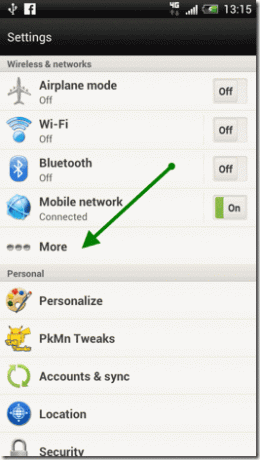
Kun lisäasetukset tulevat näkyviin, napauta Kannettavan hotspotin jakaminen -vaihtoehtoa. Ennen kuin aloitamme hotspotin, meidän on ensin määritettävä hotspot-asetukset. Voit tehdä tämän napauttamalla Kannettavan Wi-Fi-hotspotin asetuksia ja täytä tiedot, kuten hotspotin nimi ja suojaussalasana. Jos haluat, voit muuttaa suojausalgoritmia tai jättää sen auki, mutta se ei olisi hyvä idea.

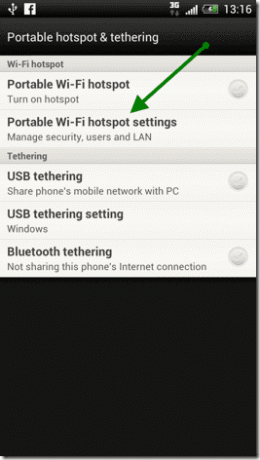
Kun olet täyttänyt tiedot, valitse vain vaihtoehto hotspotin käynnistämiseksi. Siinä kaikki, Android alkaa lähettää Wi-Fi-verkkoa, joka jakaa puhelimesi datayhteyden. Aina kun jokin laite muodostaa yhteyden verkkoon, saat päivityksen ilmoituksiin. Froyo- ja Gingerbread-käyttäjien on ehkä ensin aktivoitava hotspot ennen kuin he voivat määrittää asetukset. Voit poistaa hotspotin käytöstä samalla tavalla.

Joten näin voit aktivoida hotspotin sisäänrakennetuilla asetuksilla, mutta joillekin käyttäjille voi olla hämmentävää tutkia asetuksia syvälle tehdäkseen sen. Siksi katsotaanpa yksinkertainen sovellus, joka voi tehdä täsmälleen saman asian, mutta helpottaa lähestymistapaa.
FoxFi-sovelluksen käyttö
FoxFi on loistava Wi-Fi-jakosovellus, joka toimii kaikilla laitteilla pääkäyttäjän oikeuksista riippumatta. Hotspotin aktivointi FoxFin avulla on kakkukävelyä. Suorita vain sovellus, anna tiedot, kuten verkon nimi (SSID) ja salasana (WPA), ja valitse Aktivoi Wi-Fi Hotspot. Ennen kuin aktivoit hotspotin, varmista vain, että matkapuhelimesi on yhdistetty datapalveluihin.

Useimmat puhelimet toimivat loistavasti FoxFi: n kanssa, mutta joissakin laitteissa saattaa ilmetä läheisiä ongelmia, joten niiden on käytettävä Androidin sisäänrakennettua ominaisuutta, josta keskustelimme yllä.
Johtopäätös
Ennen kuin päätän, sinun tulee huomioida, että Wi-Fi-hotspot käyttää huomattavan määrän akun virtaa palvelee, joten sinun tulee käyttää ominaisuutta vain, kun akussa on tarpeeksi latausta (ja kun todella tarvita sitä). Tätä varoitusta lukuun ottamatta tämä on epäilemättä aika siisti ominaisuus.
Päivitetty viimeksi 03.2.2022
Yllä oleva artikkeli saattaa sisältää kumppanilinkkejä, jotka auttavat tukemaan Guiding Techiä. Se ei kuitenkaan vaikuta toimitukselliseen eheyteemme. Sisältö pysyy puolueettomana ja autenttisena.
TIESITKÖ
Bluetooth 5.0, uusin Bluetooth-standardi, on taaksepäin yhteensopiva.



